- โปรแกรมฟรี EaseUS
- Data Recovery Wizard Free
- Todo Backup Free
- Partition Master Free
Daisy updated on Sep 24, 2024 to การกู้คืนข้อมูล
วิธีการกู้คืนไฟล์ XLSX ที่ถูกลบ
คุณเคยคิดบ้างไหมว่าจะกู้คืนไฟล์ .xlsx/.xls ที่สูญหายได้อย่างไร ซึ่งสิ่งนี้มีความสำคัญสำหรับผู้ใช้ที่เก็บงานของตนไว้ในสมุดงาน Microsoft Excel และไม่ได้สำรองข้อมูลไว้
มีปัญหาต่างๆ มากมายที่อาจทำให้ข้อมูลไฟล์ Excel สูญหายได้ ซึ่งอาจเกิดขึ้นเนื่องจากไฟฟ้าดับหรือระบบไฟล์เสียหาย ซึ่งหมายความว่าเอกสารทั้งหมดของคุณ รวมถึงไฟล์ Microsoft Excel อาจไม่สามารถเข้าถึงได้
หากไฟล์ .xlsx หรือ .xls ของคุณสูญหายเนื่องจากสาเหตุใดสาเหตุหนึ่งข้างต้น ขณะนี้คุณสามารถค้นหาสามโซลูชั่นการกู้คืนไฟล์ Excel ง่ายๆ เพื่อกู้คืนไฟล์ที่สูญหายของคุณได้
วิธีที่ 1. กู้คืน Excel ที่ถูกลบจากถังรีไซเคิล
หากคุณลบไฟล์ Excel - ไฟล์ .xlsx หรือ .xls ไปยังถังขยะโดยไม่ได้ตั้งใจ คุณสามารถกู้คืนการลบไฟล์เหล่านั้นจากถังขยะด้วยตนเองได้โดยตรงจากถังขยะ:
ขั้นตอนที่ 1 เปิดถังขยะและค้นหาไฟล์ .xlsx หรือ .xls ที่ถูกลบภายในนั้น
ขั้นตอนที่ 2 คลิกขวาที่ไฟล์ XLSX/XLS ที่สูญหาย และเลือก "กู้คืน" จากนั้นไฟล์ .xlsx หรือ .xls ที่ถูกลบจะถูกกู้คืนไปยังตำแหน่งเดิมบนพีซีของคุณ
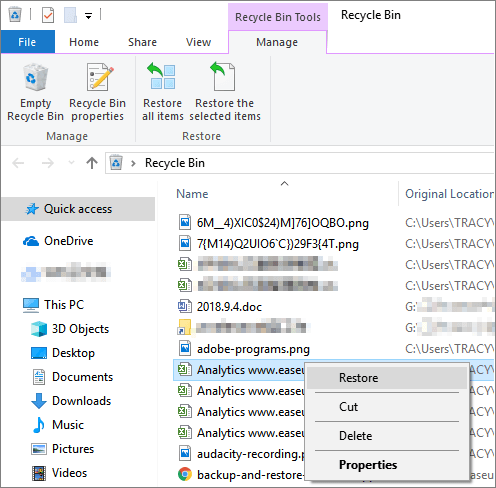
วิธีที่ 2. ใช้ซอฟต์แวร์กู้คืนไฟล์ Excel เพื่อกู้คืนไฟล์ XLSX
EaseUS Data Recovery Wizard เป็นหนึ่งในซอฟต์แวร์กู้คืนไฟล์ Microsoft Office ที่ดีที่สุดสำหรับการกู้คืน Word, Excel หรือ PowerPoint ที่ถูกลบหรือสูญหาย
เครื่องมือการกู้คืนไฟล์ MS Office Excel ระดับมืออาชีพนี้มีคุณสมบัติที่โดดเด่นดังต่อไปนี้
- กู้คืนไฟล์ XLSX/XLS ที่สูญหายเนื่องจากการลบโดยไม่ได้ตั้งใจ การฟอร์แมตอุปกรณ์ การสูญเสียพาร์ติชั่น ฯลฯ
- กู้คืนไฟล์ Excel ที่เสียหาย ในรูปแบบ XLSX/XLS
- กู้คืนข้อมูล Excel รวมถึงตาราง แผนภูมิ สูตร แผ่นงานแผนภูมิ และอื่นๆ
- ดูตัวอย่างไฟล์ Excel ที่กู้คืนแบบเรียลไทม์
- รองรับ MS Excel เวอร์ชัน 2019/2016/2013/2010/2007/2003/XP/2000/97/95
ดาวน์โหลดเครื่องมือการกู้คืน XLSX นี้ได้ฟรีและทำตามคำแนะนำทีละขั้นตอนเพื่อกู้คืนไฟล์ Excel กระบวนการ กู้คืนเอกสาร Word ที่สูญหาย จะเหมือนกัน
ขั้นตอนที่ 1. เลือกตำแหน่งและคลิก "สแกน"
เลือกไดรฟ์หรือโฟลเดอร์เฉพาะบนเดสก์ท็อปหรือตำแหน่งอื่นที่คุณสูญเสียไฟล์ Excel และคลิกปุ่ม "ค้นหาข้อมูลที่สูญหาย"

ขั้นตอนที่ 2. ค้นหาไฟล์ Excel ของคุณ
หากต้องการค้นหาไฟล์ Excel จากผลลัพธ์การสแกนอย่างรวดเร็ว ให้คลิกตัวเลือก "เอกสาร" ในแผงด้านซ้าย เลือก "xls" หรือ "xlsx" แล้วคลิก "ดูตัวอย่าง" เพื่อตรวจสอบว่าไฟล์ Excel เป็นไฟล์ที่ต้องการหรือไม่
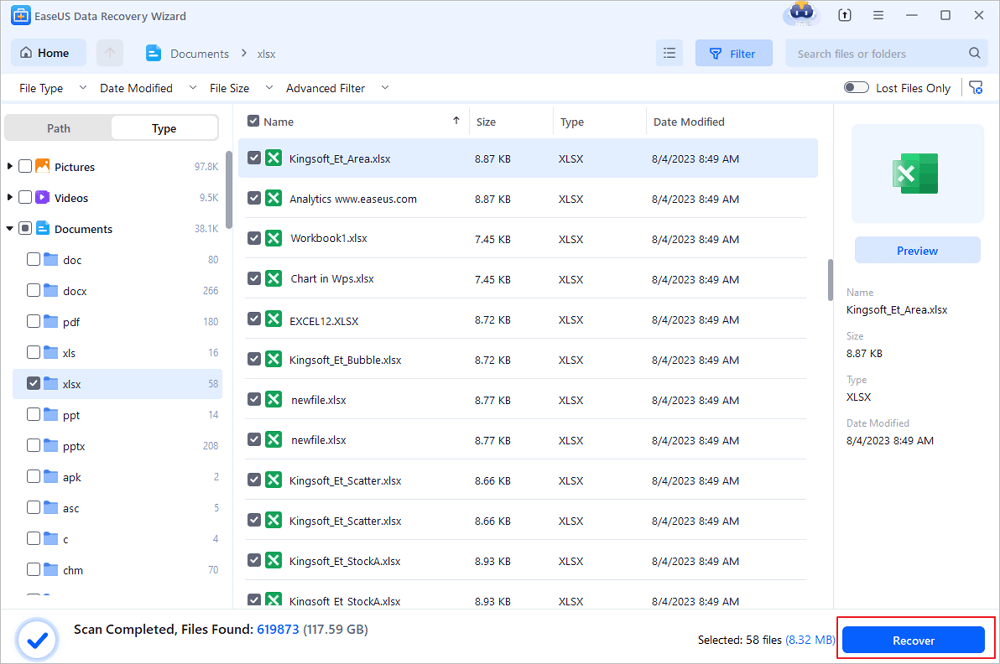
ขั้นตอนที่ 3. กู้คืนไฟล์ Excel
สุดท้าย ให้เลือกไฟล์ Excel ที่ต้องการและคลิกปุ่ม "กู้คืน" จากนั้นเลือกโฟลเดอร์เพื่อบันทึกไฟล์ Excel ไปยังตำแหน่งอื่นในไดรฟ์ภายในเครื่องหรือพื้นที่เก็บข้อมูลบนคลาวด์ของคุณ
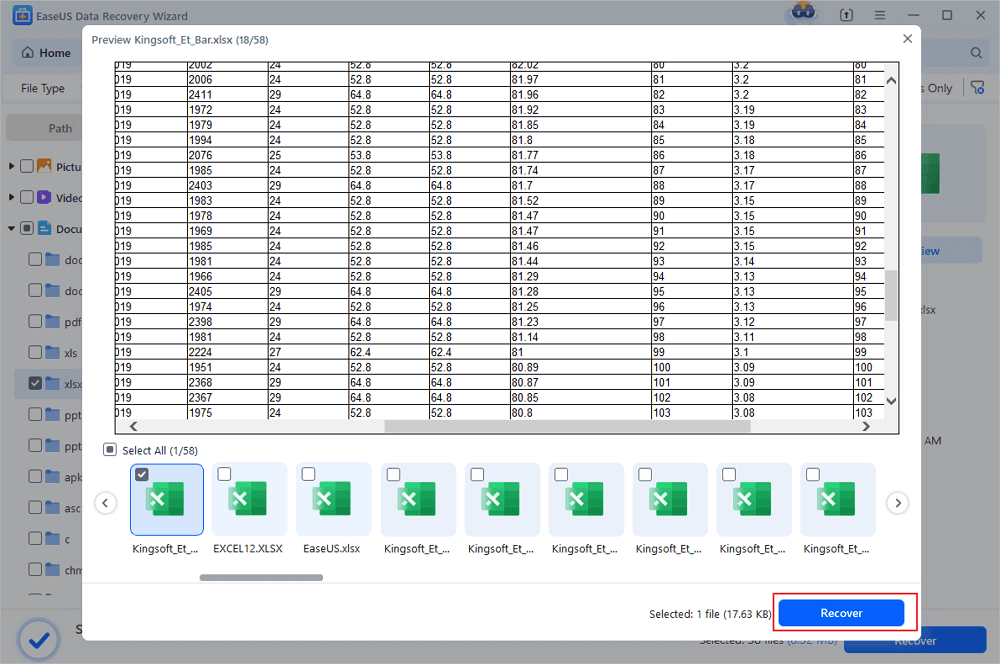
วิธีที่ 3. กู้คืนไฟล์ XLSX ที่ถูกลบจากเวอร์ชันก่อนหน้า
หากคุณไม่ต้องการใช้ซอฟต์แวร์กู้คืนไฟล์ XLS ของบริษัทอื่น คุณสามารถลองวิธีอื่นในการกู้คืนไฟล์ XLSX ที่ถูกลบใน Windows 10 ด้วยประวัติไฟล์
เวอร์ชันก่อนหน้ามาจากประวัติไฟล์หรือจากจุดคืนค่า คุณต้องเปิดใช้งานฟังก์ชั่นสำรองไฟล์ไว้ล่วงหน้า
ขั้นตอนที่ 1. คลิกขวาที่โฟลเดอร์ที่มีไฟล์ XLSX/XLS ที่ถูกลบ
ขั้นตอนที่ 2. เลือก "กู้คืนเวอร์ชันก่อนหน้า" เลือกเวอร์ชันที่ถูกต้องจากรายการ
ขั้นตอนที่ 3 คลิก "คืนค่า" เพื่อกู้คืนไฟล์ XLSX ในตำแหน่งใดก็ได้ในระบบ

วิธีที่ดีที่สุดในการกู้คืนไฟล์ XLSX ที่ถูกลบคืออะไร
เพื่อสรุป คุณสามารถเรียนรู้สามวิธีในการกู้คืนไฟล์ Excel XLS หรือ XLSX:
- กู้คืน Excel ที่ถูกลบจากถังรีไซเคิลหากคุณไม่ได้ล้างไฟล์
- กู้คืนไฟล์ Excel ที่สูญหายหรือถูกลบถาวรด้วยซอฟต์แวร์กู้คืน Excel ของ EaseUS
- ดึงไฟล์ XLSX จากเวอร์ชันก่อนหน้าหากคุณได้เปิดใช้งานประวัติไฟล์ Windows
ในบรรดาโซลูชันทั้งสามนี้ เราขอแนะนำเครื่องมือการกู้คืนไฟล์ Excel อย่างยิ่ง EaseUS Data Recovery Wizard สามารถกู้คืนรูปภาพ วิดีโอ เสียง เอกสาร อีเมล และไฟล์อื่นๆ ที่สูญหายหรือถูกลบในสถานการณ์ที่ข้อมูลสูญหายซับซ้อนได้ สามารถกู้คืนไฟล์ที่สูญหายถาวรด้วยอัตราการกู้คืนที่สูง
เคล็ดลับที่เป็นประโยชน์เพื่อป้องกันการสูญเสียข้อมูล Excel
เพื่อป้องกันปัญหาไฟล์ Excel สูญหายอีก ต่อไปนี้คือเคล็ดลับบางประการที่อาจเป็นประโยชน์:
1. เปิดคุณลักษณะการกู้คืนอัตโนมัติเพื่อบันทึก Excel โดยอัตโนมัติ:
- เปิดไฟล์ Excel คลิกไฟล์ที่มุมซ้ายบน > ตัวเลือก
- ในหมวดหมู่การบันทึก ให้ทำเครื่องหมายในช่องบันทึกข้อมูลการกู้คืนอัตโนมัติทุก ๆ ช่องภายใต้บันทึกเวิร์กบุ๊ก และป้อนจำนวนนาทีของความถี่ที่คุณต้องการบันทึก Excel โดยอัตโนมัติ
- ในกล่องตำแหน่งไฟล์กู้คืนอัตโนมัติ ให้ป้อนตำแหน่งที่คุณต้องการบันทึกไฟล์กู้คืน
- ยกเลิกการเลือกช่องปิดใช้งานการกู้คืนอัตโนมัติสำหรับสมุดงานนี้เท่านั้น
2. สำรองข้อมูล Excel เป็นประจำ
นอกจากนี้ มันยังสำคัญมากหากคุณได้สร้างการสำรองไฟล์ Excel ไว้เมื่อเกิดอุบัติเหตุหรือข้อผิดพลาด
3. หันไปหาโซลูชันที่ถูกต้องสำหรับปัญหาการสูญเสีย Excel ต่างๆ
หากคุณประสบปัญหาไฟล์ Excel ถูกลบ ให้ลองเลื่อนขึ้นไปแล้วใช้ขั้นตอนเหล่านี้ในหน้านี้เพื่อแก้ไขปัญหาการกู้คืนไฟล์ Excel .xlsx หรือ .xls ส่วนใหญ่
บทความที่เกี่ยวข้อง
-
ไฟล์บันทึกเกม The Sims 4 ของฉันหายไป [แก้ไขแล้ว]
![author icon]() Daisy/2024-09-30
Daisy/2024-09-30 -
ไดรฟ์ D หายไป? วิธีแก้ไขปัญหาด้วย 6 วิธีแก้ไข
![author icon]() Daisy/2024-09-29
Daisy/2024-09-29
-
วิธีย้อนกลับการลบ | 5 วิธีแก้ปัญหาสำหรับ Windows [ใหม่]
![author icon]() Daisy/2024-10-09
Daisy/2024-10-09 -
วิธีการกู้คืนข้อมูลภาพโกสต์ด้วยซอฟต์แวร์ Ghost Recovery [ง่าย]
![author icon]() Daisy/2024-09-29
Daisy/2024-09-29
EaseUS Data Recovery Wizard
กู้คืนข้อมูลที่ถูกลบได้อย่างมีประสิทธิภาพ รวมกู้คืนข้อมูลจากฮาร์ดไดรฟ์ (hard drives) ที่เสียหายหรือถูกฟอร์แมต (format)
ดาวน์โหลดสำหรับ PCดาวน์โหลดสำหรับ Mac